تجربه کار با فتوشاپ در وب با Photopea (نسخه اینترنتی فتوشاپ)
برنامه Adobe Photoshop برنامه ای خارق العاده برای تمام افرادی است که طراحی گرافیک و کار بر روی تصاویر را انجام میدهند ، در برنامه فتوشاپ کاربران میتوانند تا به وسیله ابزارهای مختلف در برنامه و قابلیت های مختلف مانند لایه ها بر روی تصاویر به خوبی کار کنند.
معمولا اکثر کاربران از نسخه ویندوزی این برنامه استفاده میکنند و نسخه های موبایل و وب آن موجود نیست ، البته باید گفت که برنامه های مختلفی در اندروید ، ios و وب خود را منتسب به برنامه فتوشاپ میدانند ولی با برسی های ما اینگونه نیستند یا بسیار متفاوت تر هستند.
ولی در این مقاله قصد داریم تا یک وبسایت قدرتمندی که میتواند جایگزین مناسبی برای فتوشاپ باشد را معرفی کنیم ، توسط سایت photopea میتوانید بر روی تصاویر ویرایش انجام دهید و ابزارها و لایه های مختلفی را در این وب سایت استفاده کنید ، Photopea قابلیت اجرا بر روی مرورگرهای Firefox , Opera , Chrome و Edge را دارد.
اما قبل از اینکه به معرفی این سایت بپردازیم باید چندین نکته را بیان کنیم ، سایت Photopea خود را از نظر ظاهر و امکانات بسیار شبیه فتوشاپ میداند ولی این گفته ادعایی بیش نیست و همچین چیزی غیر ممکن است ، اما شباهت های این وبسایت با فتوشاپ را نمیتوان انکار کرد ، این ابزار در وب اجرا میشود و قطعا قابلیت های آن از نسخه فتوشاپ کمتر است مانند اینکه شما در نسخه وب فیلترهای پیشرفته ای مانند Liquify یا Adaptive Wide Angle را در اختیار نخواهید داشت.
ولی در کل میتوان گفت این سایت برای کارهای سریع و متوسط که نیاز به کار کردن با لایه ها ، ماسک ها و... است بسیار مناسب میباشد مخصوصا اینکه بر روی رایانه ای که از آن استفاده میکنید برنامه فتوشاپ نصب نباشد.
چگونگی استفاده از Photopea
Ivan Kutskir برنامه نویسی است که بیش از سه سال و نیم را صرف توسعه Photopea کرده است ، این وب سایت انواع فرمت های مختلف مانند PSD ، PNG ، JPEG و DNG را پشتیبانی میکند.
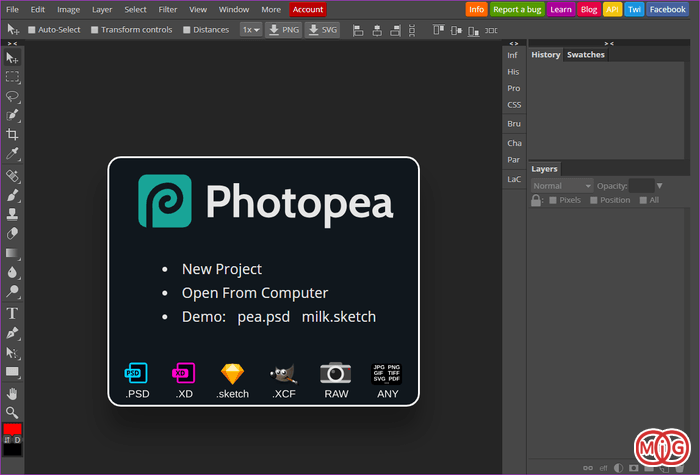
اگر قبلا از فتوشاپ استفاده کرده اید رابط کاربری این وبسایت برای شما مبهم نخواهد بود چون بسیار شبیه فتوشاپ ساخته شده است ، نوار ابزار آن سمت چپ و پنل لایه ها و تاریخچه در سمت راست دیده میشوند که به راحتی این پنل ها قابل تنظیم هستند.
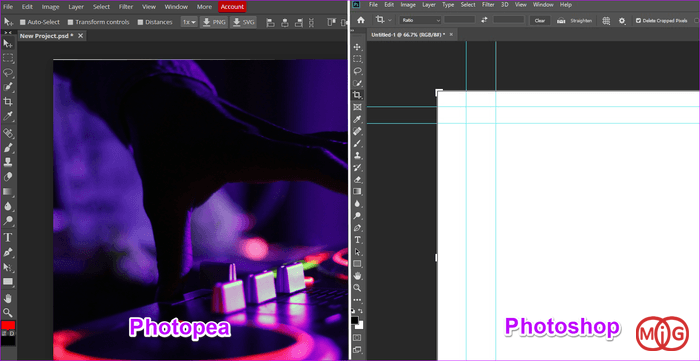
Photopea در خود ابزارهای مختلفی مانند Lasso ، Magic Wand ، Clone و Brush و... را دارد ، برای انتخاب هرکدام میتوانید بر روی آن کلیک کنید یا برای مشاهده زیر مجموعه ابزار کافی است بر روی آن راست کلیک کنید.
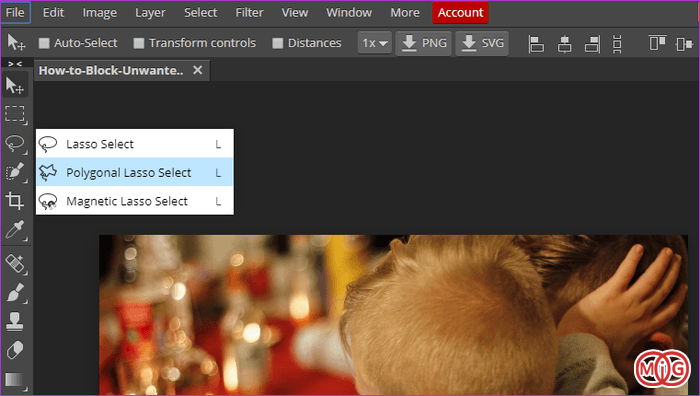
شما همچنین میتوانید لایه هایی را به آسانی اضافه کنید و آنها را ویرایش کنید ، بنابر این این قابلیت لایه ها به شما امکان میدهند تا به صورت دوبعدی در این سایت کار کنید ، البته شما باید به مباحث لایه ها و Opacity در لایه ها آشنا باشید تا بتوانید با آنها کار کنید.
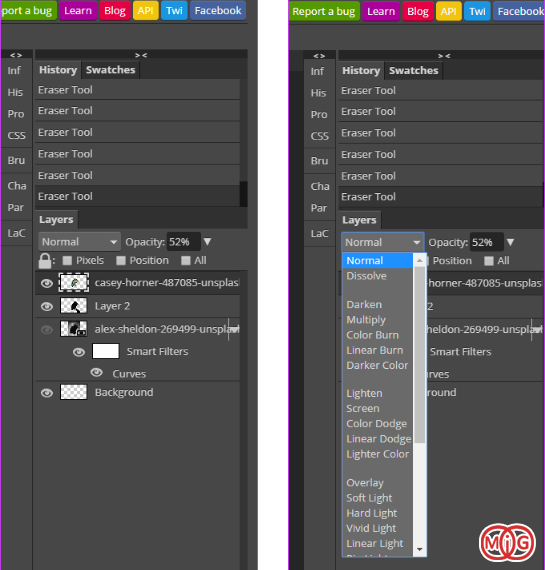
ابزاری که بسیار نظر ما را جلب کرد ابزار image adjustment بود ، اگر میخواهید تا حرفه ای تر بر روی رنگ ها و میزان تاریکی و روشنایی تصاویر کار کنید باید از این ابزار استفاده کنید برای انتخاب این ابزار به Image > Adjustments بروید.
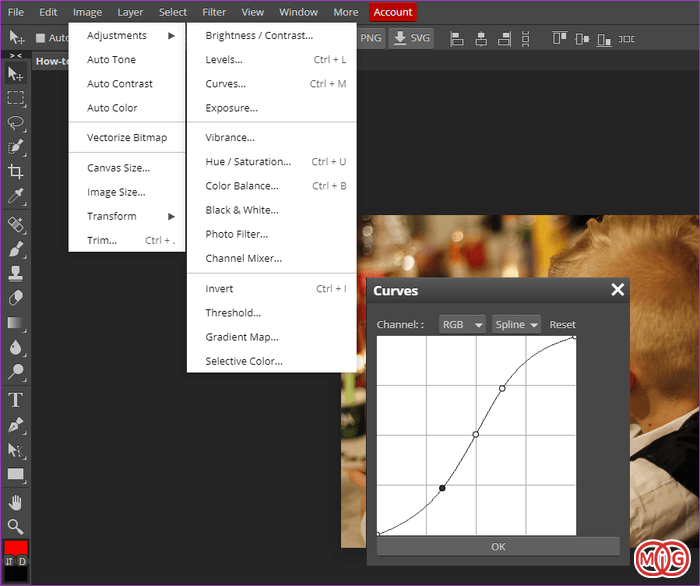
کلیدهای میانبر در Photopea
اگر شما از فتوشاپ استفاده میکنید مطمئنا برای راحتی کار از کلیدهای میانبر در آن زیاد استفاده میکنید ، جالب است بدانید که این سایت از بسیاری از کلیدهای میانبر فتوشاپ پشتیبانی میکند.
در تصویر زیر قسمتی از کلیدهای میانبر Photopea را مشاهده میکنید :
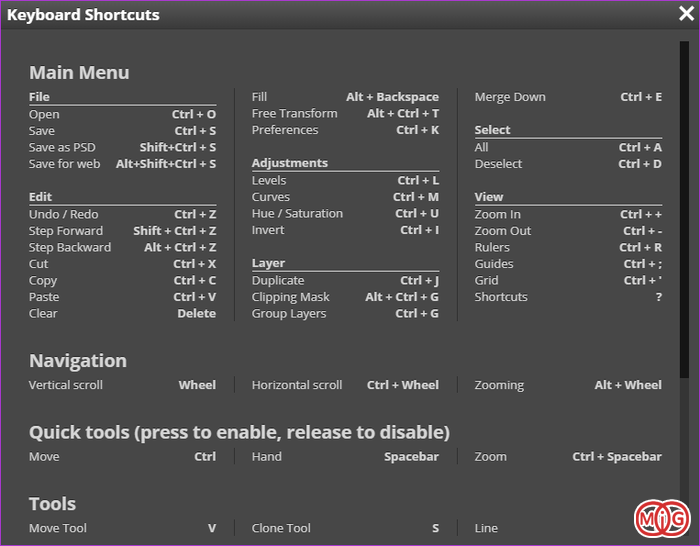
مثلا با فشردن دکمه های Ctrl+E لایه ها را میتوان با هم ادغام کرد یا با فشردن دکمه Space علامت دست برای جابجایی در تصویر استفاده میشود.
به دلیل اینکه در مرورگرهای وب کلیدهای Ctr+W و Ctrl+Q کاربردی هستند شما نمیتوانید از این کلیدها در سایت استفاده کنید و باید بسیار مراقب باشید چون در مرورگرها با زدن این دکمه ها سایت بسته میشود.
برای اینکه طیف وسیعی از کلیدهای میانبر در این سایت را مشاهده کنید کافی است از منو More به Keyboard Shortcuts بروید.
ارتباط با Google Drive
شما میتوانید Photopea را به Google Drive متصل کنید تا تصاویر ذخیره شده در گوگل درایو را بتوانید ویرایش کند ، برای انجام اینکار یک تصویر را در داخل Google Drive باز کنید ، سپس بر روی پیکان کشویی کلیک کنید و Open with را انتخاب کنید. در حال حاضر برنامه های مختلفی که میتوانید از آنها برای باز کردن تصاویر استفاده کنید را مشاهده خواهید کرد ، در جستجو Photopea را تایپ کرده و سپس از نتایج بر روی Connect کلیک کنید.
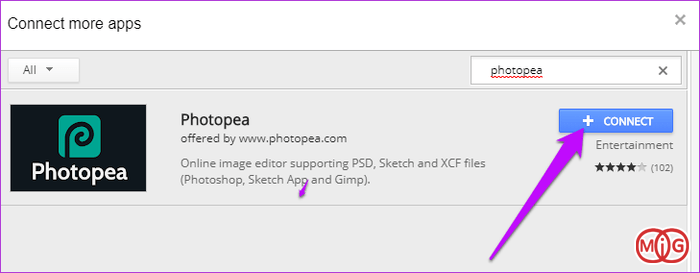
پس از اینکه تصویر را در Photopea باز کردید میتوانید بر روی آن ویرایش انجام دهید، در نهایت با زدن دکمه های Ctrl+S به طور مستقیم تصویر در همان Google Drive ذخیره خواهد شد.
تنها چیزی که باید به آن توجه داشت این است که با ذخیره کردن ، تصویر جدید بر روی تصویر قبلی بازنویسی خواهد شد بنابر این قبل از هر گونه مشکلی از تصویر اصلی خود در گوگل درایو پشتیبان بگیرید.
مزایا و معایت Photopea
نکته مثبتی که در مورد ویرایشگرهای تصویر تحت وب میتوان از آنها نام برد این است که به راحتی و سریع میتوان آنها را راه اندازی و استفاده کرد ، برخلاف ابزاری مانند GIMP یا فتوشاپ که در رایانه اجرا میشوند اینگونه سایتهای تحت وب حتما نیاز به اینترنت دارند.

شما میتوانید Photopea را در هر مرورگر وبی اجرا کنید که در نتیجه کار کردن با آن در ویندوز و Mac فرقی نمیکند. نکته مثبت دیگر این است که Photopea از فرمت های مختلفی مانند PSD, JPG, PNG, Sketch, SVG و XD پشتیبانی میکند و بدین صورت است که میتوان آنرا به چشم یک ابزار چند منظوره نگاه کرد.
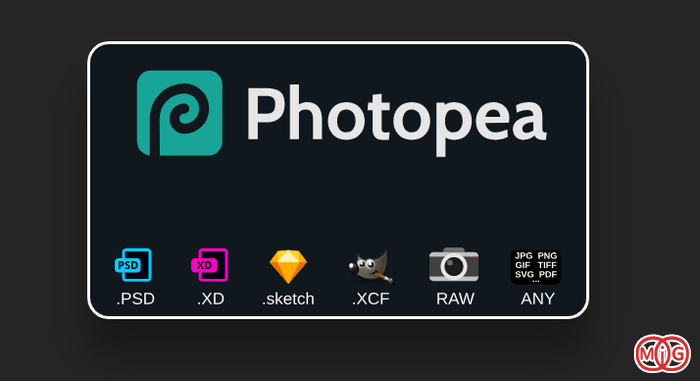
اما این وب سایت معایبی هم دارد اولا با ظاهر خوبی که همانند فتوشاپ دارد از بسیاری از قابلیت های فتوشاپ پشتیبانی نمیکند ، اگر میخواهید تا بر روی تصویر خود افکت ها و فیلترهای متنوعی استفاده کنید در Photopea این کارها قابل انجام نیست.
همچنین اینکه شما قادر به ذخیره کردن تصویر به طور خودکار در رایانه خود نیستید زیرا وبسایت قادر به بازنویسی بر روی تصاویر موجود در رایانه شا نیست بنابر این باید تصاویر را به صورت دستی ذخیره کنید.
آیا استفاده از Photopea برای مبتدیان مناسب است؟
Photopea یک ابزار عالی برای استفاده مبتدیان است زیرا در آن میتوان تجربه کار با برنامه فتوشاپ در مرورگر را بدست آورد، در حال حاضر قابلیت های این سایت برای ویرایش تصاویر بی نظیر و رایگان است.
بیشتر بخوانید :


)

مشاهده نظرات بیشتر...